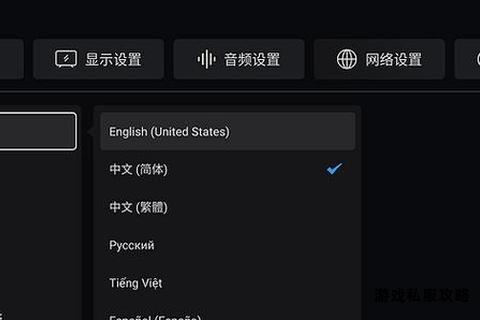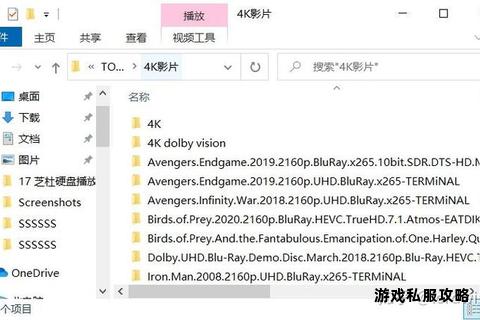芝杜播放器凭借其强大的硬件性能和丰富的软件功能,成为影音爱好者的热门选择。部分用户在将内容下载至双硬盘时,可能遇到硬盘识别异常、文件路径混乱、下载中断等问题。本文将从硬件兼容性、系统设置、软件优化等多个维度,全面解析双硬盘下载场景下的常见问题,并提供多种实用解决方案,帮助用户高效管理本地及外接存储设备。
一、双硬盘识别异常问题排查与处理
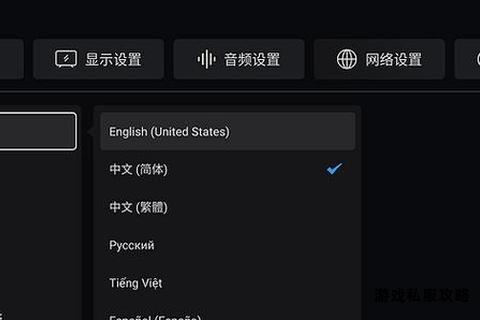
芝杜播放器支持内置硬盘仓及外接USB/SATA硬盘,但在多硬盘同时使用时,可能因设备兼容性、供电不足或文件系统格式导致识别失败。以下是常见问题及解决步骤:
1. 硬盘未正确挂载
现象:硬盘插入后无法在“媒体中心”或“海报墙”中显示。
解决方案:
检查供电:外接硬盘需独立供电(尤其是3.5英寸机械硬盘),避免因USB接口供电不足导致设备离线。
验证文件系统:芝杜默认支持NTFS、exFAT及FAT32格式。若硬盘为ext4、HFS+等格式,需通过电脑格式化为兼容格式。
重启设备:重新插拔硬盘或重启播放器,触发系统重新扫描存储设备。
2. 双硬盘路径冲突
现象:下载任务默认存储路径指向错误硬盘,或海报墙刮削时无法区分不同硬盘内容。
解决方案:
手动指定下载目录:进入【设置】→【下载管理】,分别设置不同任务的存储路径(如“内置存储/Download”和“外置存储/Movies”)。
创建分类文件夹:在每块硬盘根目录建立独立文件夹(如“HDD1_Movies”“HDD2_Music”),便于系统区分和管理。
二、下载任务中断或速度异常优化指南
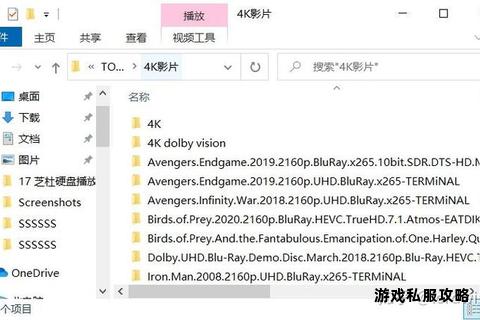
双硬盘并行下载时,可能因网络波动、存储性能瓶颈或软件设置问题导致任务中断。以下方法可针对性优化:
1. 网络与带宽配置
现象:下载速度不稳定,频繁断线。
解决方案:
确保千兆内网环境:使用有线网络(推荐Cat6网线)连接播放器,避免WiFi信号干扰。若需无线传输,确保路由器支持WiFi 6协议(如芝杜Z9X Pro机型)。
限制并发任务数:在下载软件(如迅雷、qBittorrent)中设置最大同时下载任务数为1-2个,避免带宽过载。
2. 存储性能优化
现象:外接硬盘写入速度低,导致下载卡顿。
解决方案:
启用USB 3.0模式:确保硬盘接入播放器的USB 3.0接口(蓝色接口),并在系统设置中关闭“USB省电模式”。
使用SSD作为缓存盘:将下载任务暂存至内置SSD,完成后手动转移至机械硬盘,减少外接硬盘的频繁读写损耗。
三、多硬盘内容管理与软件工具推荐
高效管理双硬盘内容需借助系统功能及第三方工具,以下为实用方案:
1. 芝杜原生功能应用
海报墙智能分类:
进入【海报墙】→【设备管理】,分别为每块硬盘的媒体文件夹(如“HDD1_Movies”“HDD2_Docs”)创建独立索引,避免内容混杂。
开启“自动更新”功能,确保新增文件及时刮削,同时关闭“mediainfo解析”以提升刮削速度(路径:设置→偏好设置)。
音乐库分轨管理:
在【音乐播放器】中添加不同硬盘的音乐目录,支持按专辑、歌手、格式分类播放,并可通过外接DAC实现Hi-Res无损输出。
2. 第三方工具增强
CloudDrive2云盘挂载(推荐指数:★★★★★):
功能:将阿里云盘、115网盘等挂载为本地磁盘,直接下载至指定硬盘,绕过传统下载工具的速度限制。
配置要点:
1. 安装最新版CloudDrive2 APK(v3.2以上),避免因网盘协议升级导致的登录失败。
2. 登录后通过WEB界面(IP:19798)挂载网盘至“内置存储/CloudDrive”目录,并设置下载路径为外接硬盘。
优势:多线程下载加速,支持原盘文件直接播放,节省本地存储空间。
File Manager+文件管理器(推荐指数:★★★☆☆):
功能:批量转移、重命名文件,修复因文件名特殊字符导致的播放异常。
适用场景:整理分散在不同硬盘的零散文件,统一命名规则(如“电影名_分辨率_编码格式”)。
四、高级故障排除与维护建议
若上述方案仍无法解决问题,可尝试以下深度维护操作:
1. 固件与软件更新
检查固件版本:进入【设置】→【关于】,确保播放器固件为最新版本(如RTD1619B机型需v1.0.86以上)。
重置下载组件:卸载并重新安装下载工具(如CloudDrive2),清除应用缓存数据。
2. 硬盘健康检测
使用CrystalDiskInfo:通过电脑检测硬盘SMART状态,排查坏道或寿命耗尽问题。
格式化重建分区:备份数据后,将硬盘格式化为exFAT(兼顾跨平台兼容性与大文件支持),并分配唯一卷标(如“ZIDOO_HDD1”)。
3. 系统级恢复
恢复出厂设置:进入【设置】→【设备偏好】→【重置】,彻底清除软件冲突(注意提前备份数据)。
外接硬盘盒测试:将问题硬盘通过硬盘盒连接至其他设备(如电脑、NAS),验证是否为硬件故障。
五、与最佳实践
芝杜播放器的双硬盘管理需兼顾硬件兼容性、系统设置优化及软件工具辅助。推荐用户遵循以下最佳实践:
1. 分区规划:内置SSD用于高频读写任务(如下载缓存),机械硬盘用于冷数据存储。
2. 定期维护:每月检查硬盘健康状态,清理冗余文件,更新固件及工具版本。
3. 网络冗余:配置双千兆网口聚合(如芝杜UHD8000机型),确保下载与流媒体传输带宽。
通过上述方案,用户可充分发挥芝杜播放器的多存储扩展能力,实现高效、稳定的影音资源管理与播放体验。